S-ar putea să credeți că pierdeți toată distracția de acasă pentru că nu aveți un Nest Hub sau Echo Show. Știați că puteți transforma un iPad într-un afișaj inteligent cu doar câțiva pași.
Cuprins
- Folosiți iPad ca un centru de acasă
- Cum să adăugați dispozitive la HomeKit pe iPad
- Cum să dezactivați Accesul ghidat pe iPad
Videoclipuri recomandate
Uşor
5 minute
Un iPad (de preferință un model mai vechi)
Ieșirea și cumpărarea unui nou display inteligent nu este singura modalitate de a avea un dispozitiv care controlează accesoriile inteligente și vă oferă informații. Am explicat cum puteți transforma a PC sau tabletă într-un dispozitiv Alexa. Aflați cum să transformați un iPad vechi într-un hub inteligent pentru Homekit.
Notă: Pentru a utiliza iPad-ul ca hub de acasă, acesta trebuie să rămână în casă, pornit și conectat la rețeaua wifi de acasă.

Folosiți iPad ca un centru de acasă
Există câteva diferențe de luat în considerare atunci când utilizați iPad pentru Homekit, mai degrabă decât un Asistent Google sau
Afișaj inteligent bazat pe Alexa. Ecranele lor afișează o sursă mai completă de informații în zona locală, în timp ce iPad-ul va depinde de ce dispozitive se află în casa ta. Vei putea vedea scenele tale preferate, accesorii și camere cu ușurință, dar fără un dispozitiv de temperatură, nu există vreme și nici nu există un câmp de interogare Siri întotdeauna vizibil. Cu toate acestea, iată pașii simpli pe care va trebui să-i urmați pentru a vă transforma iPad-ul într-un afișaj inteligent și un hub de acasă.Pasul 1: Deschide iPad-ul.
Pasul 2: Click pe Setări și faceți clic pe numele dvs.
Legate de
- Google Home vs. Apple HomeKit: care este cea mai bună platformă pentru casă inteligentă?
- Merită becurile inteligente?
- Aqara lansează blocarea inteligentă U100 cu suport complet Apple HomeKit
Pasul 3: Click pe iCloud. Ar trebui să fiți conectat la iPad cu același ID Apple pe care îl utilizați cu accesoriile HomeKit.
Pasul 4: Derulați în jos la Acasă și verificați dacă este pornit. Daca nu vezi Acasă în Setări meniu, va trebui să-l descărcați din magazinul de aplicații.
Pasul 5: Intoarce-te la Setări și faceți clic pe Acasă. Click pe Utilizați acest iPad ca un centru de acasă.
Pasul 6: Deschideți aplicația Acasă pe iPad. Primul ecran va lista toate scenele și dispozitivele preferate. De asemenea, veți putea comuta la anumite camere, scene și o pagină de descoperire.
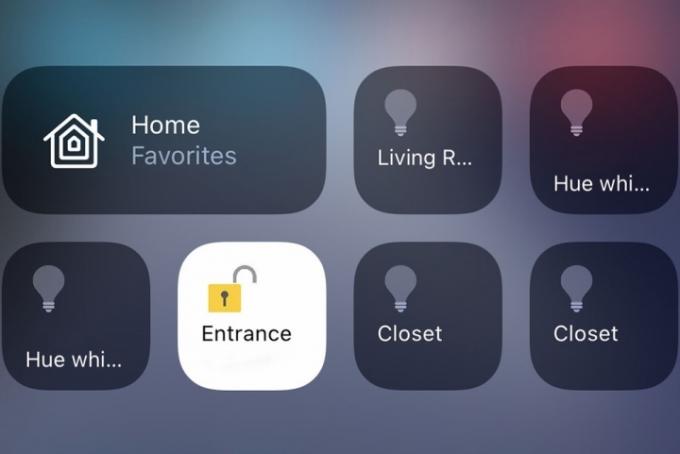
Cum să adăugați dispozitive la HomeKit pe iPad
Sunt disponibile și alte aplicații care fie transformă iPad-ul într-un alt tip de ecran inteligent, fie pot accesa Homekit, dar utilizarea Home va oferi cea mai bună experiență. De asemenea, hardware terță parte, cum ar fi un sistem Hoobs, poate adăuga alte dispozitive native non-Homekit în ecosistemul Homekit.
Pasul 1: Deschideți aplicația HomeKit pe iPad. Faceți clic pe albastru Adăugați un aparat buton.
Pasul 2: Click pe Aparat nou.
Pasul 3: Conectați-vă la dvs Home Connect cont.
Pasul 4: Adăugați dispozitivele HomeKit.
Cum să dezactivați Accesul ghidat pe iPad
Oaspeții din casa ta pot schimba cu ușurință starea dispozitivului folosind iPad-ul în loc să se bazeze pe Siri, dacă nu pornești Acces ghid. Această setare vă va permite să blocați iPad-ul pe un singur ecran cu o parolă. Activarea acestui ecran va face modificarea stărilor dispozitivelor conectate mai rapidă pentru oricine din casă. De asemenea, se va asigura că nimeni nu poate accesa alte setări sau aplicații de pe iPad.
Pasul 1: Deschis Setări.
Pasul 2: Click pe General > Acces ghidat.
Pasul 3: Faceți clic pentru a activa funcția.
Oamenii care își folosesc iPad-ul ca hub Home ar putea lua în considerare să îl aibă montate pe perete. Fie pe un suport temporar de perete, fie pe un suport încorporat permanent, va trebui să investești într-un cablu lightning mai lung (în funcție de modelul iPad) pentru a-l menține pornit. Odată ce iPad-ul este fixat pe un perete, veți avea un hub HomeKit mereu pornit, alimentat de Siri, care vă poate manipula cu ușurință casa.
Sunteți interesat să vă configurați iPad-ul astfel dacă sunteți în Ecosistemul mere? Odată ce începeți să intrați în adâncime în HomeKit și dispozitivele sale, un afișaj inteligent poate ușura configurarea și gestionarea acestor produse. Căutați mai multe produse de controlat cu hub-ul dvs. Apple Home? Consultați-ne ghid pentru cele mai bune dispozitive HomeKit.
Recomandările editorilor
- Cum să vă sincronizați dispozitivele Alexa
- Cum să vă configurați casa inteligentă pentru începători
- Cum să conectați gadgeturi inteligente pentru casă la dispozitivul dvs. Amazon Alexa
- Alexa vs. HomeKit: care platformă de casă inteligentă este cea mai bună?
- Cum îmi curăț purificatorul inteligent de aer?
Îmbunătățește-ți stilul de viațăDigital Trends îi ajută pe cititori să țină cont de lumea rapidă a tehnologiei cu toate cele mai recente știri, recenzii distractive despre produse, editoriale perspicace și anticipări unice.

